8 Februari 2021
Video Conference: Fungsi, Tips, dan Rekomendasi Aplikasi Meeting Online
Sekarang ini kita banyak beraktivitas di rumah, baik bekerja maupun belajar, sehingga seringkali harus melakukan tatap muka secara online atau sering disebut video conference. Berkat teknologi ini kini memungkinkan siapapun dapat melakukan online meeting atau belajar online dari rumah.
Apa itu video conference? Apa saja fungsinya dan apa pilihan aplikasinya? Ketahui detailnya di artikel ini!
Apa Fungsinya?
Video conference sebenarnya bukanlah hal baru, tapi menjadi teknologi yang banyak digunakan sejak pandemi melanda. Teknologi ini memungkinkan pengguna yang berada di lokasi yang berbeda dapat bertatap muka (face-to-face) dari lokasi masing-masing.
Penggunanya pun bisa menghemat waktu karena bisa melakukan meeting online dari rumah masing-masing (biasanya mungkin dilakukan di restoran atau kafe sehingga harus mengeluarkan uang).
Selain untuk meeting online, video conference juga bisa digunakan untuk melakukan wawancara kerja hingga menghadiri pesta kecil keluarga secara online. Video conference menghapuskan batas jarak dan membuat penggunanya bisa bertatap muka dengan lebih sedikit usaha kapanpun dan dimanapun. Bahkan memungkinkan kamu tetap bekerja di rumah dengan lebih produktif jika dilakukan pada waktu yang tepat dan tidak berlebihan.
Selain menghemat waktu dan uang karena tak perlu bepergian untuk bertatap muka, cara ini juga ramah lingkungan karena kamu tak menyumbang emisi karbon dengan berkendara ke luar rumah. Melakukannya pun bisa lebih personal dibandingkan sekadar menelepon, mengingat orang juga cenderung lebih mudah fokus dalam mendengar arahan ketika bisa melihat dan mendengar (daripada sekadar mendengar melalui telepon).
Baca Juga: Laptop Swift 3 Air 3 (SF313-53), Laptop Tipis dengan Layar Unik Beresolusi 2K
Tips Aman Menggunakan Video Conference
Meski ada cukup banyak fungsi dan keuntungan menggunakan video conference, masalah utama dari penggunaan teknologi ini adalah keamanan. Para peretas cukup lihai memanfaatkan celah untuk mendapatkan data penting seperti password hingga pin kartu kredit. Celah ini bisa terbuka melalui jaringan WiFi yang tidak aman serta penggunaan password yang terlalu mudah atau satu password untuk semua keperluan.
Untuk itu, kamu perlu berhati-hati menggunakan teknologi konektivitas jarak jauh. Bagaimana caranya? Pertama, pastikan menggunakan aplikasi yang terpercaya. Kedua, pastikan kamu menggunakan versi terbaru dari aplikasi tersebut, karena setiap update yang tersedia juga selalu menyertakan peningkatan keamanan. Atur keamanan aplikasi, misalnya dengan memberikan password khusus untuk peserta yang ingin mengikuti video conference tersebut.
Untuk perusahaan yang ingin melindungi data-data penting, pastikan juga setiap karyawan yang sedang WFH menggunakan jaringan yang terenkripsi agar data yang tersimpan di laptop masing-masing tetap aman. Selain itu, sediakan juga sistem keamanan yang ketat sehingga data tetap aman meski device yang menampungnya hilang (seperti menggunakan kendali jarak jauh atas device yang hilang).
Rekomendasi Aplikasi Video Conference
Untuk memastikan keamanan video conference tersebut, kamu perlu memilih aplikasi yang memang terpercaya dan memastikan keamanan data penggunanya, seperti berikut ini.
1. Skype
Nah, untuk rekomendasi aplikasi video conference yang pertama adalah Skype yang telah diluncurkan sejak 2003 dan gratis. Meski begitu, tersedia juga Skype for Business yang berbayar dengan perlindungan keamanan yang lebih ketat.
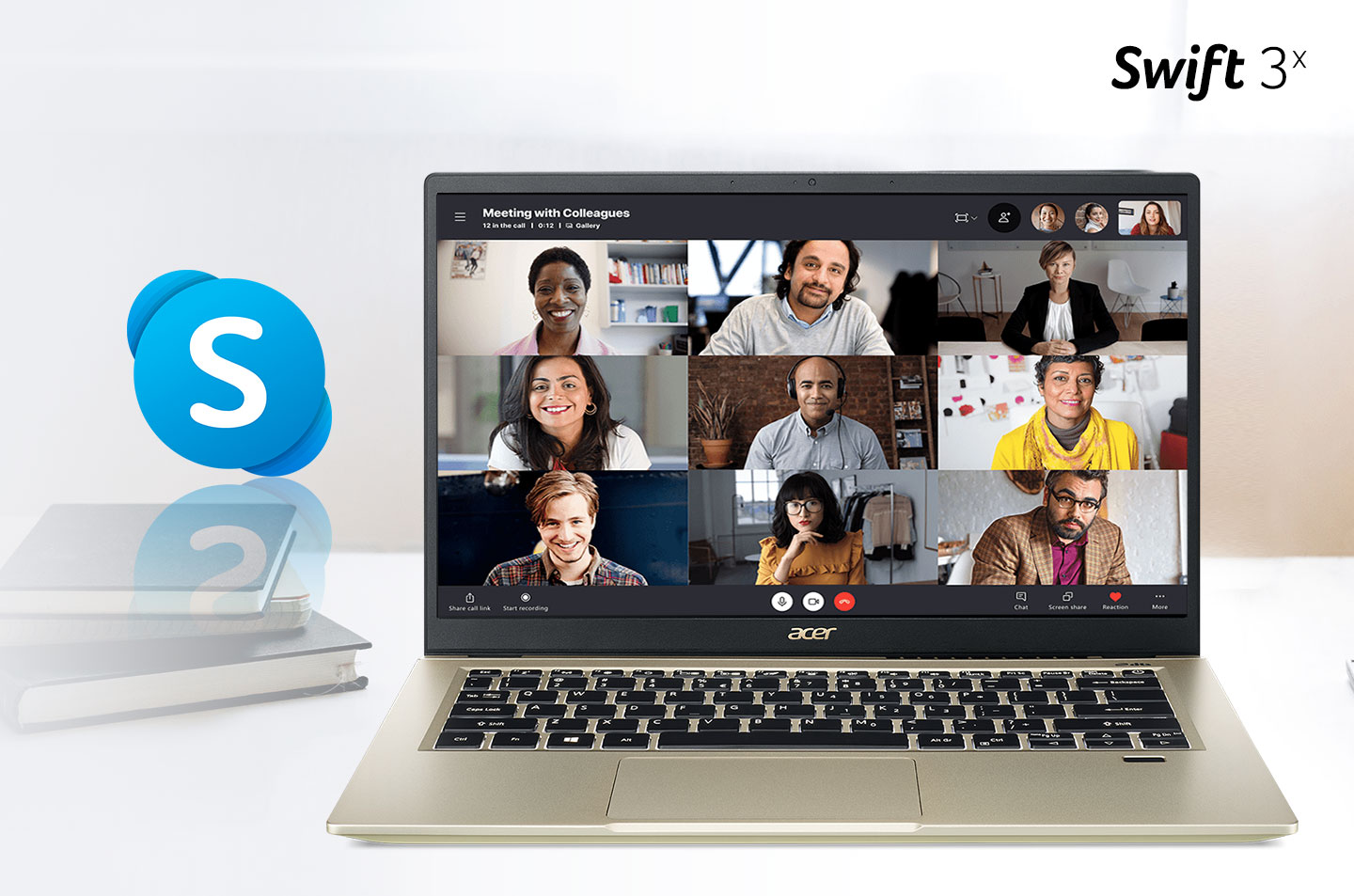
Pembeliannya bisa dilakukan sepaket dengan Microsoft 365 Business mulai dari Rp 39.100 per bulan. Dengan paket ini, kamu bisa menyelenggarakan video conference bersama 300 orang sekaligus dan bisa screen sharing juga.
2. Google Meet
Kedua, ada Google Meet (sebelumnya bernama Hangouts) yang sepenuhnya gratis dan bisa menampung hingga 100 orang untuk versi gratis dan 250 orang untuk versi premium (Google Workspace Essentials).
Google Meets juga memungkinkan kamu melakukan screen sharing, namun ada batasan durasi maksimal 1 jam per meeting tanpa batas. Jadi, kamu akan disconnect secara otomatis setelah meeting selama 1 jam. Namun bisa kembali membuat ruang meeting baru setelahnya.
Sejauh ini, Google Meet adalah aplikasi video conference yang cukup mudah digunakan dan lebih praktis karena kamu tidak perlu install aplikasi untuk mengikuti meeting di Google Meet. Kamu bahkan tak harus memiliki akun Gmail untuk mengikuti meeting. Jika punya akun Gmail, kamu bisa langsung memasukkan jadwal meeting tersebut ke Google Calendar.
Untuk bisa menikmati fitur 300 jam meeting, keamanan yang lebih ketat, dan menampung peserta video conference lebih banyak, kamu perlu membeli versi premiumnya dengan harga mulai dari US$8 atau sekitar Rp112.000 per bulan.
3. Zoom
Terakhir, ada Zoom yang populer digunakan sejak sebagian besar pekerja melakukan work from home. Rilis pada 2011 tak membuat aplikasi ini jadi kalah saing dengan kompetitornya yang telah rilis lebih dulu. Justru, Zoom menawarkan fitur lebih lengkap, seperti raise hand dan mute all (selain administrator) yang dapat memudahkan interaksi setiap peserta meeting. Selain itu, kamu juga bisa mengganti background dengan gambar lain yang lebih rapi hingga mengatur tingkat kecerahan wajah.
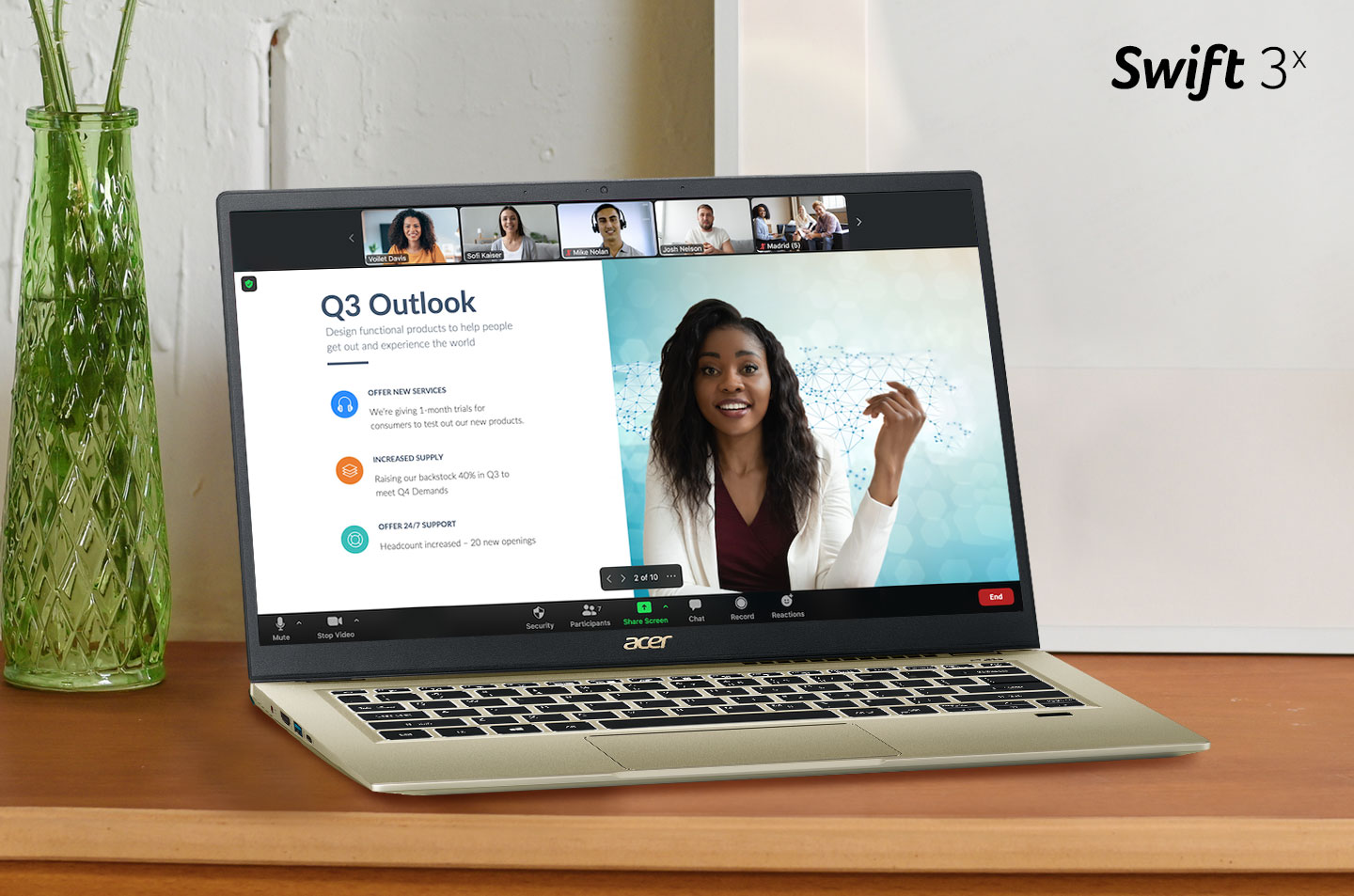
Meski Zoom sempat tertimpa isu keamanan data karena terbukti menyebarkan data Namun, pihaknya terus berbenah hingga kini keamanan juga ditingkatkan. Karena itu, pastikan kamu selalu update versi terbaru agar aman saat digunakan, ya.
Baca Juga: Intel Iris Xe MAX Graphics, Discrete Graphics yang Menciptakan Performa Grafis Sempurna
Tentunya, untuk memaksimalkan kegiatan video conference pasti butuh laptop seperti Acer Swift 3X dengan performa kencang untuk mendukung produktivitas selama di rumah. Ditenagai dengan prosesor terbaru Intel® Generasi ke-11 dan Intel® Iris® Xe MAX graphics, sehingga membuat performanya 50% lebih cepat dengan kualitas grafis lebih baik. Jadi, meeting online kamu pun lebih lancar dengan tampilan video yang lebih nyata, didukung resolusi layar yang mencapai 7680×4320 @60Hz (melalui display port).
Yuk, pastikan kamu menggunakan aplikasi video conference yang terpercaya dan selalu perhatikan keamanan jaringan yang kamu gunakan. Plus gunakan juga laptop yang bisa mendukung pengalaman video conference terbaik!